Come disattivare il suono di blocco su un iPhone o iPad

Per impostazione predefinita, gli iPhone e gli iPad di Apple emettono un suono quando si spengono i display (ovvero quando li si "blocca"). Puoi disabilitare completamente questo suono e non sentirlo mai più, o semplicemente silenziare il telefono se preferisci non sentirlo in certe situazioni.
Come disattivare in modo permanente il suono di blocco
Puoi disattivare questo suono dalle Impostazioni app. Per fare ciò, apri l'app Impostazioni, scorri verso il basso e tocca l'opzione "Suoni & Haptics". Su iPad e vecchi iPhone, tocca invece l'opzione "Suoni".
Scorri verso il basso fino alla parte inferiore dello schermo e individua l'opzione "Blocca suono". Tocca l'interruttore a destra di esso per disattivare i suoni di blocco. Quando l'interruttore è nella sua posizione più a sinistra, ovvero quando appare bianco e non verde, il suono di blocco è disattivato.
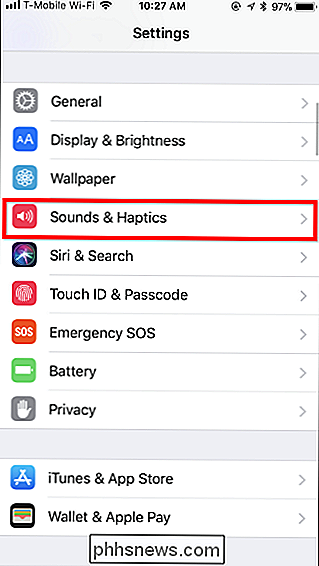
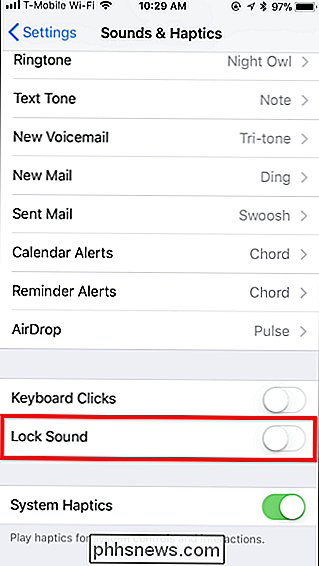
Come silenziare temporaneamente il suono di blocco
Se ti piace il suono di blocco ma vuoi solo silenziare in certe situazioni, puoi semplicemente capovolgere l'interruttore fisico Ring / Silent nell'angolo in alto a sinistra del tuo iPhone. L'iPhone sarà messo in modalità silenziosa, e la parola "Silent" apparirà sullo schermo per un momento.
Ciò silenzia anche altri suoni, tra cui la suoneria del telefono (vibrerà invece), i clic della tastiera e i suoni riprodotti dalle app. Capovolgi nuovamente l'interruttore per togliere il telefono dalla modalità silenziosa.
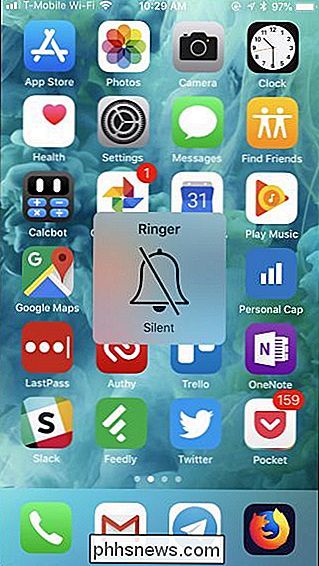
Gli iPad più recenti non dispongono di un interruttore fisico che puoi capovolgere per attivare la modalità silenziosa. Invece, su un iPad, è necessario scorrere verso l'alto dalla parte inferiore dello schermo e toccare l'icona a forma di campana. Appariranno le parole "Modalità silenziosa: attivata" e l'icona diventerà rossa. Toccalo di nuovo per disattivare la modalità silenziosa.
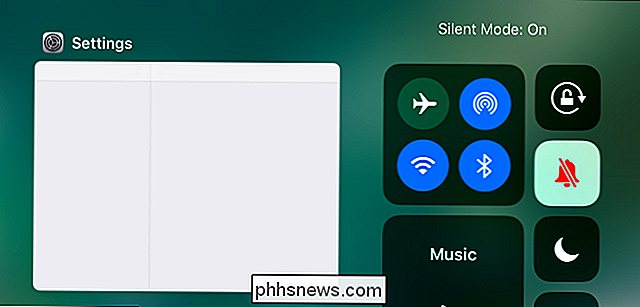
Anche dopo aver disattivato il suono di blocco, il tuo iPhone si bloccherà ancora quando lo schermo si spegne. Avrai bisogno di un passcode, Touch ID o Face ID per sbloccarlo e usarlo.

Come aumentare la dimensione del testo su un Chromebook
I Chromebook sono eccellenti laptop sicuri ea basso costo, ideali per l'utente che vive nel cloud. Il fatto è che sono progettati tenendo in mente la portabilità, che generalmente significa display più piccoli. Con l'avanzare della tecnologia di visualizzazione, i laptop hanno sempre più pixel per pollice, il che significa una cosa: tutto sullo schermo appare più piccolo.

Come (e perché) crittografare i messaggi di testo
Con la NSA che scruta nelle tasche di tutti senza permesso, e i ficcanaso ficcanaso curiosano nella cronologia dei messaggi mentre sei via, non c'è mai stato un momento migliore per iniziare a crittografare i messaggi di testo rispetto a oggi. Come spiegheremo in questo articolo, il testo crittografato non è sempre necessario, ma può comunque essere una protezione di benvenuto per te, la tua famiglia o i business partner devono comunicare informazioni sensibili da un lato all'altro del mondo.



